
Les téléviseurs intelligents, en particulier les téléviseurs Android, sont devenus populaires, leurs ventes explosant en raison des fonctionnalités intelligentes avec intégration sur diverses plates-formes. En tant que propriétaire d’un téléviseur Android, vous souhaiterez peut-être écouter de la musique, regarder des vidéos ou même afficher des documents sur votre téléviseur directement depuis votre téléphone. Le transfert de fichiers de votre téléphone Android vers un téléviseur intelligent est un processus simple une fois que vous savez comment vous y prendre.
Nous allons examiner deux façons de transférer des fichiers de votre téléphone Android vers votre téléviseur intelligent Android.
Contenu
Transfert de fichiers à l’aide d’une application tierce
Même si les téléphones et la télévision sont construits sur la même plate-forme, il n’y a pas de méthode officielle définie de partage de fichiers entre eux.
Send Files to TV est une application populaire pour partager des fichiers du téléphone vers le téléviseur, à la fois Android et PC. Voici comment vous pouvez utiliser l’application pour effectuer des transferts de fichiers :
1. Pour commencer, vous devez installer l’application à la fois sur votre téléphone et sur Android TV. Il est disponible gratuitement, vous n’avez donc pas à vous soucier de dépenser de l’argent supplémentaire.
2. Après la procédure d’installation, l’étape suivante consiste à appuyer sur l’icône de l’application sur le téléviseur, puis à cliquer sur le bouton Recevoir.
Ouvrez l’application sur votre téléphone Android et sélectionnez l’option Envoyer.
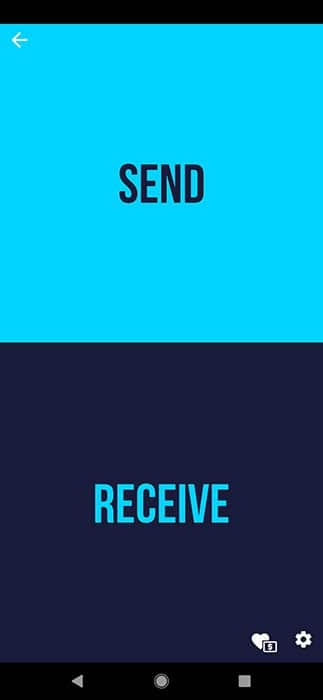
3. En cliquant, l’application ouvre un navigateur de fichiers pour choisir les fichiers que vous souhaitez visualiser sur votre téléviseur Android.
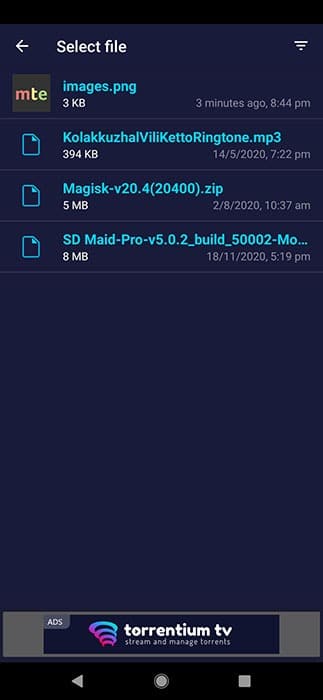
4. Send Files to TV détecte le destinataire et lance le processus de transfert.
5. À ce moment-là, lorsque le transfert s’est arrêté, vous verrez les fichiers choisis sur votre téléviseur.
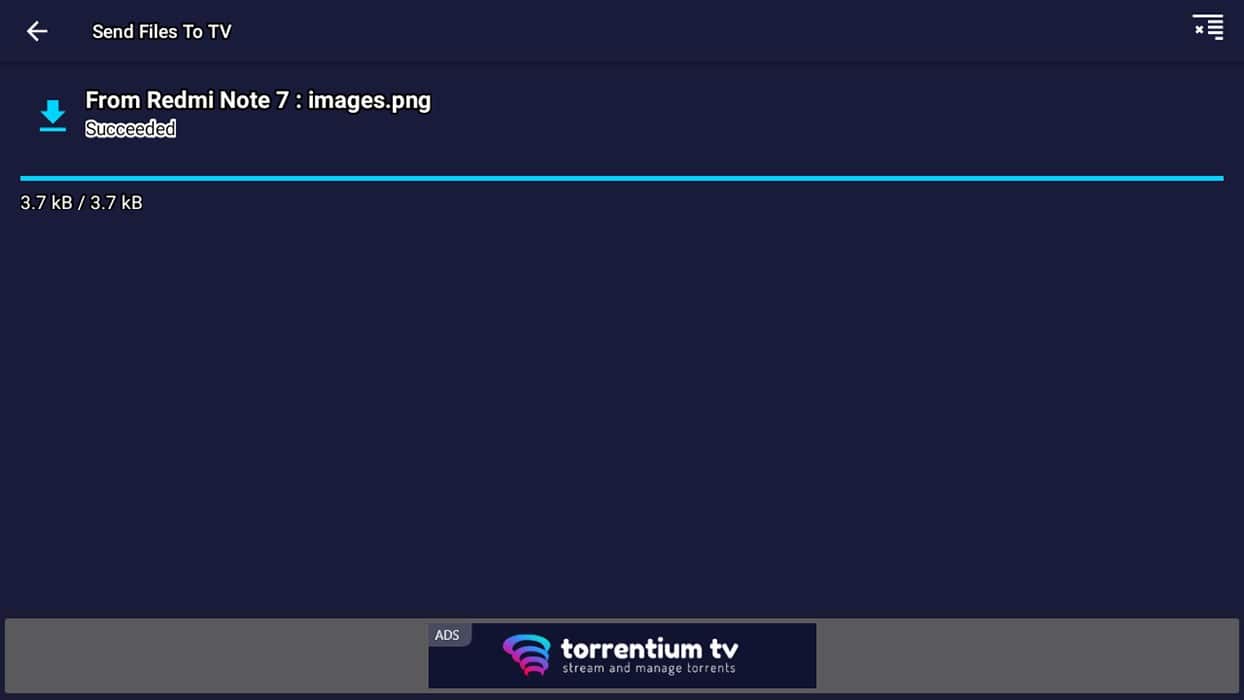
Ici, vous pouvez explorer n’importe lequel des fichiers que vous avez choisis, les ouvrir et les afficher.
Utilisation de l’option de service cloud
Une autre façon de visualiser les fichiers de votre téléphone Android sur votre téléviseur consiste à utiliser un service cloud. Cette technique ne nécessite pas de réseau Wi-Fi similaire pour la connexion.
1. La première étape consiste à installer l’application Solid Explorer sur votre téléviseur. Il est gratuit, même s’il propose des achats intégrés.
2. Une fois l’application complètement installée, cliquez pour l’ouvrir.
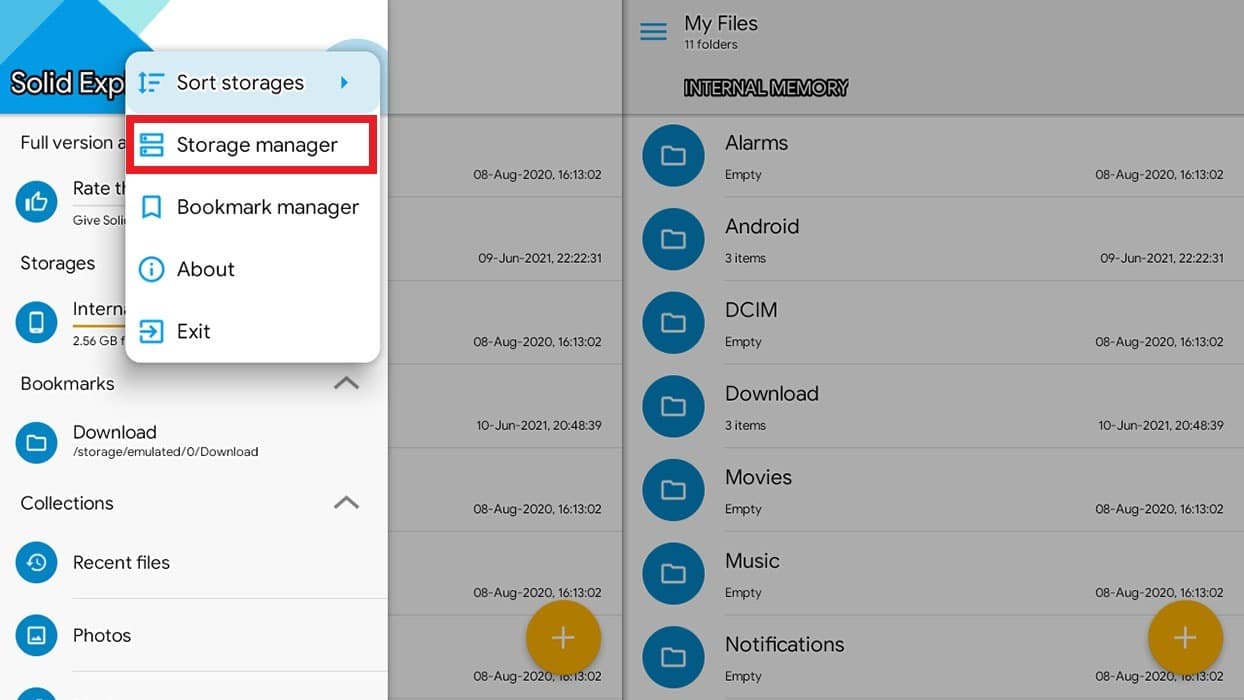
3. Dans le menu à trois points dans le coin supérieur gauche, sélectionnez « Gestionnaire de stockage ».
4. Vous verrez un menu indiquant le type de connexion. Sélectionnez celui qui vous convient.
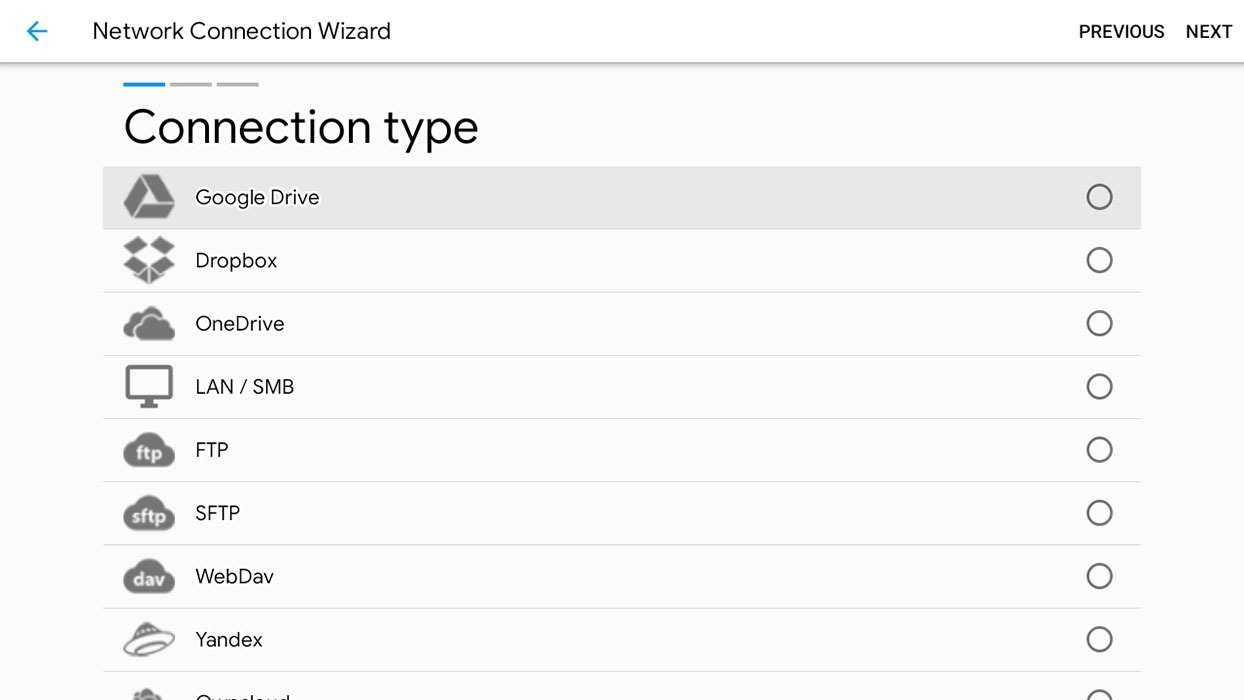
Il en existe une grande variété, notamment Google Drive, Dropbox, OneDrive et FTP, entre autres.
5. Une fois que vous avez cliqué sur le type de connexion de votre choix, cliquez sur Suivant en haut à droite de l’écran.
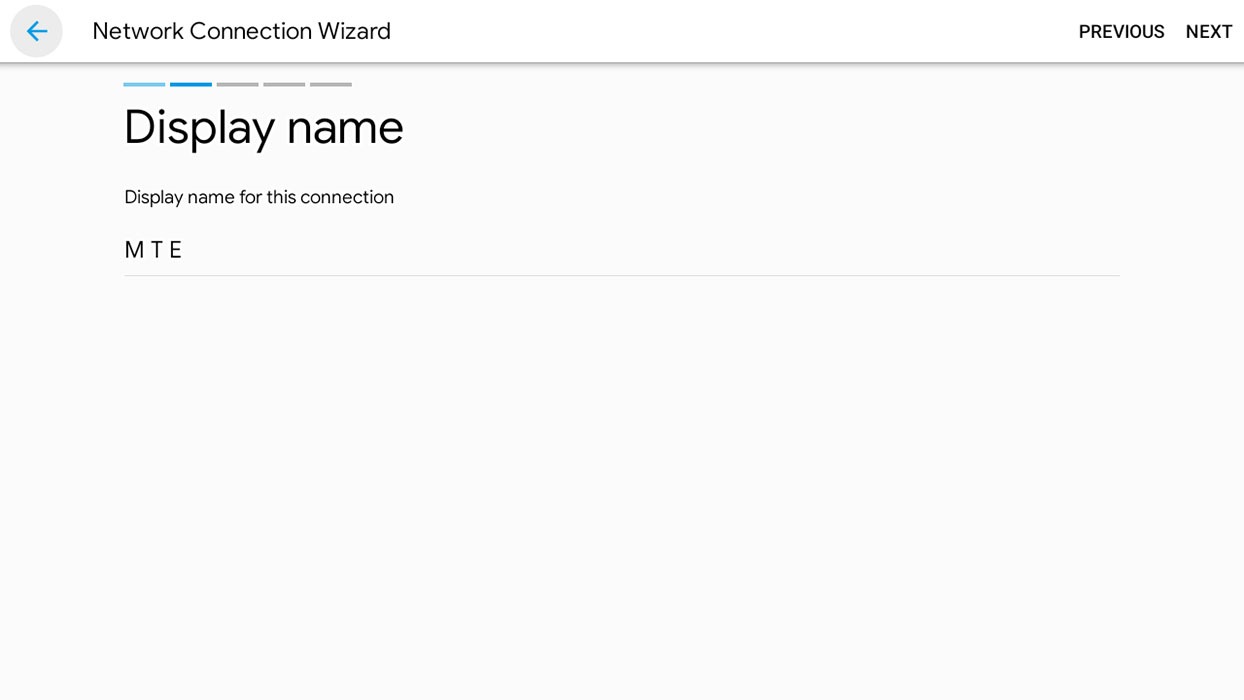
Il vous demandera d’écrire les mots que vous souhaitez afficher, bien qu’il s’agisse d’une étape facultative.
6. Ensuite, vous devrez vous connecter au type de connexion que vous avez sélectionné.
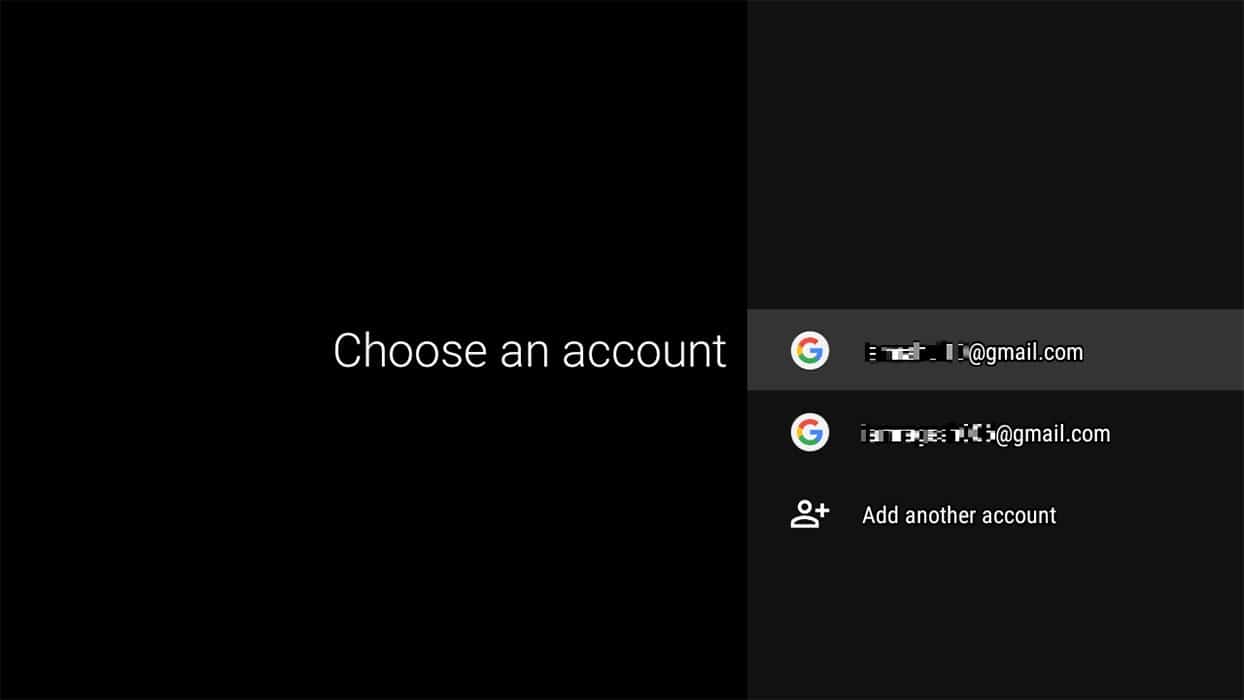
L’application vous amènera à un compte lié à votre téléviseur ou vous permettra d’ajouter un autre compte à partir de l’option bascule.
À partir de là, l’application Solid Explorer vous donnera la possibilité d’autoriser l’accès aux fichiers.
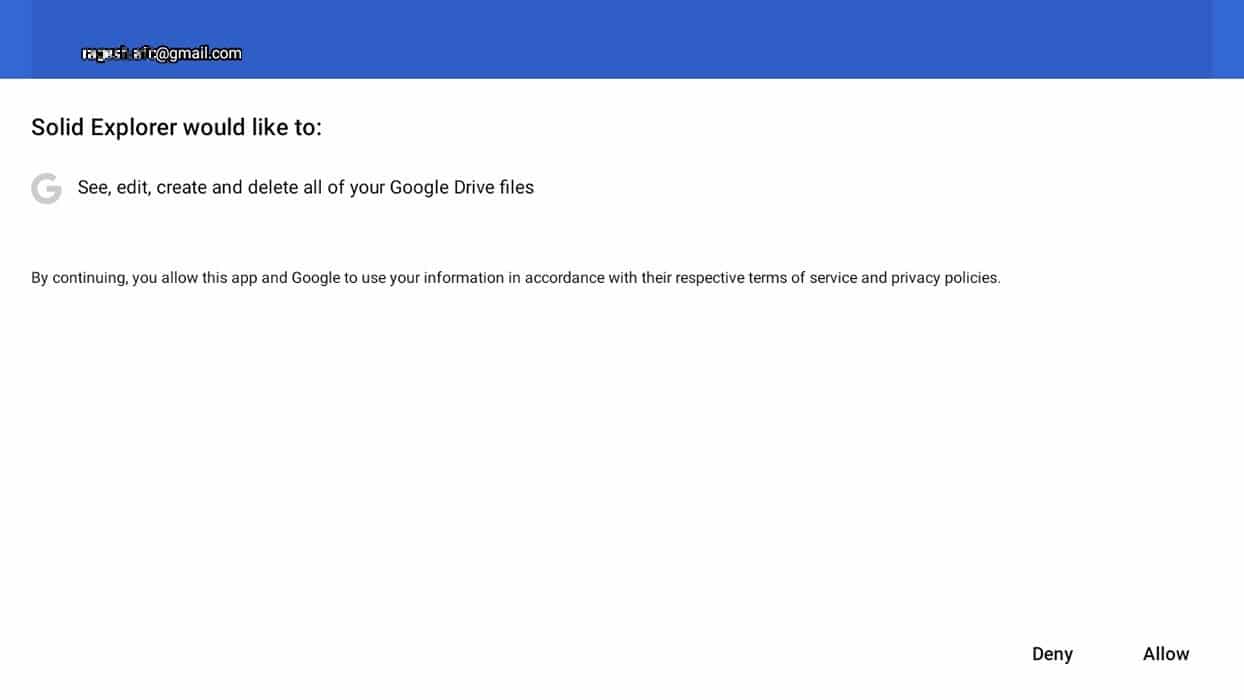
Vous pouvez choisir d’ajouter un compte Google qui n’est pas lié à des fichiers personnels. Il protégera vos informations personnelles contre l’accès par une application tierce.
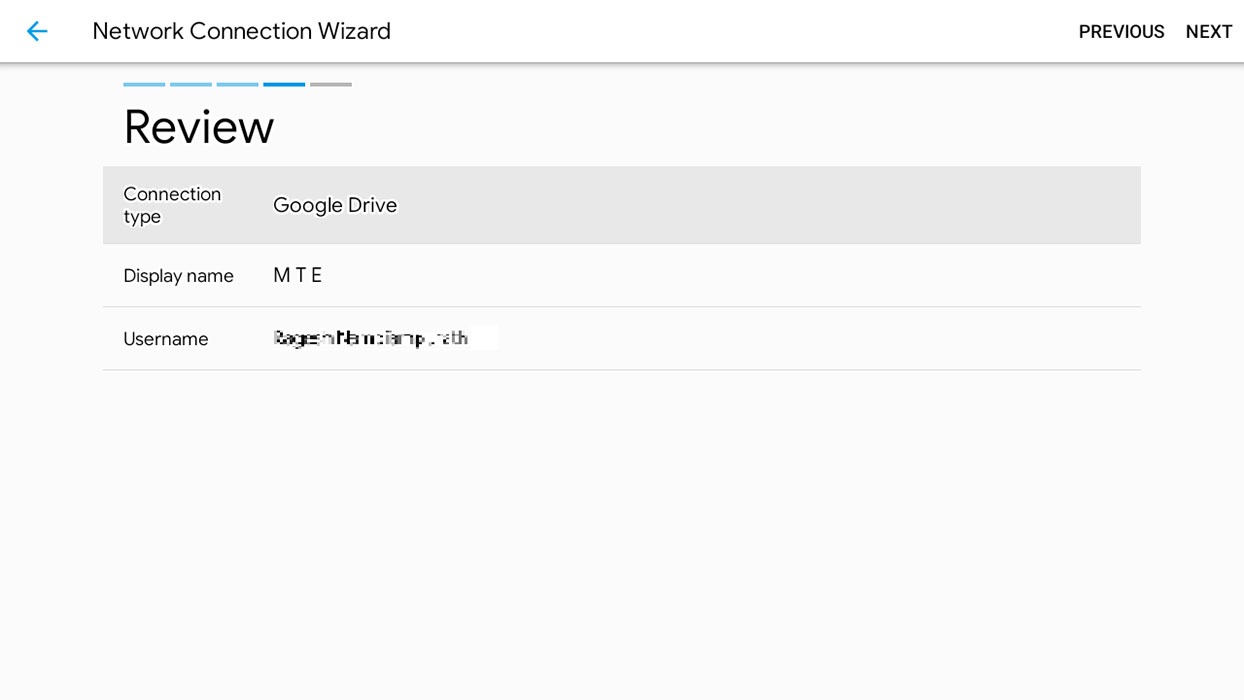
7. L’étape suivante consiste à appuyer sur Suivant et à revoir tous les détails que vous avez soumis ou liés à vos comptes.
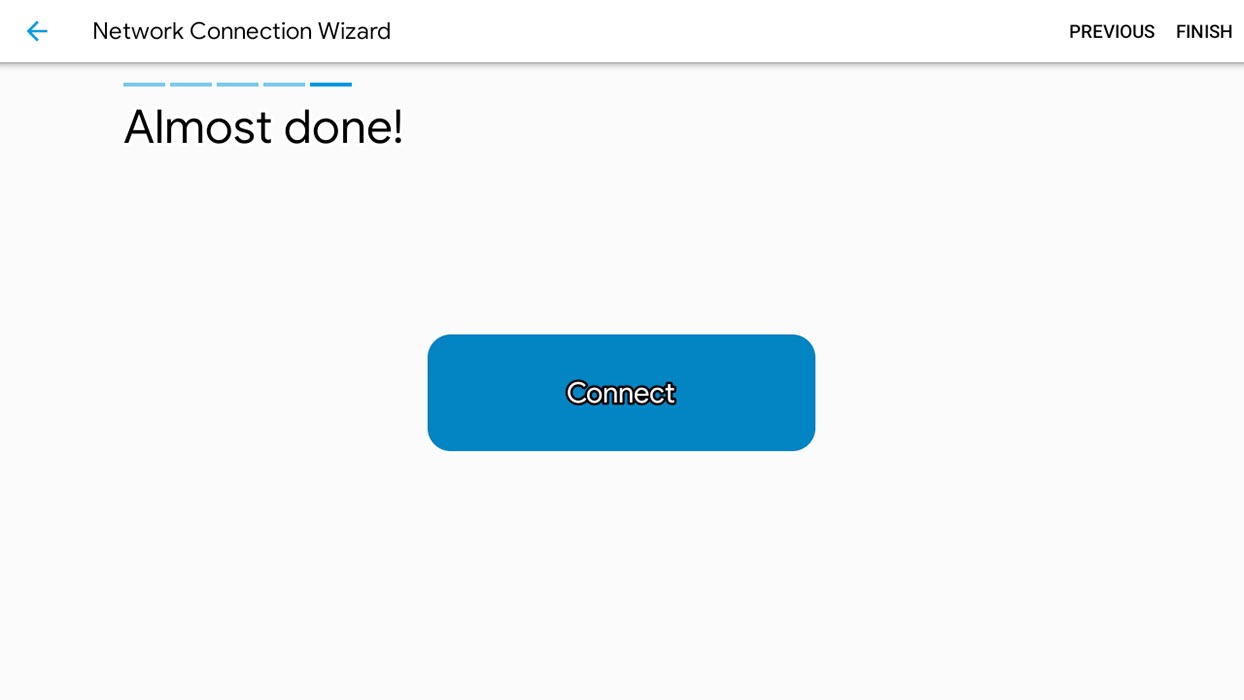
Enfin, la dernière étape consiste à cliquer sur Connecter. Cependant, on vous demandera peut-être de saisir un nouveau mot de passe pour protéger vos fichiers sur Solid Explorer.
8. Lorsque vous revenez au menu Storage Manager, vous trouverez le type de connexion que vous avez sélectionné.
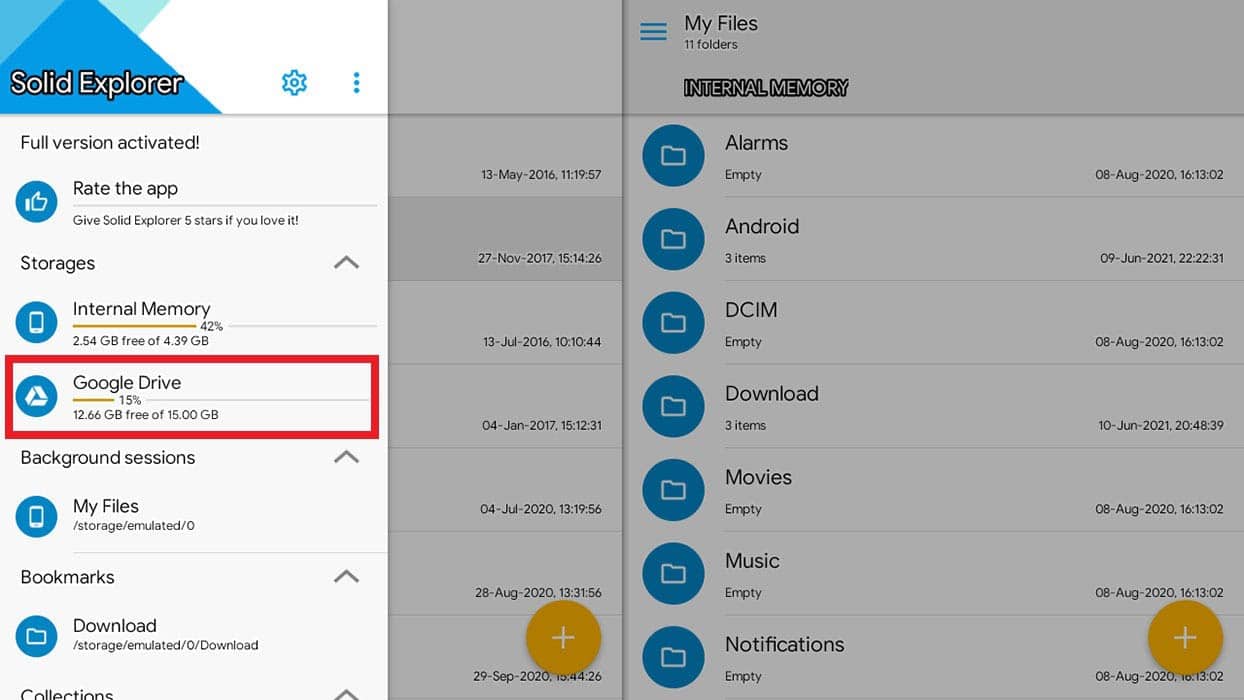
Vous pouvez désormais envoyer des fichiers vers votre stockage cloud ajouté depuis votre téléphone mobile et y accéder à la télévision et vice versa.
Bon partage
Ce sont les deux façons transparentes de partager des fichiers de votre téléphone Android vers un téléviseur intelligent. Les deux sont gratuits et faciles à utiliser, ce qui vous permet d’explorer les nombreuses façons dont vous pouvez intégrer la technologie dans votre vie de tous les jours.
Cet article est-il utile ? Oui Non


